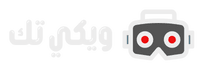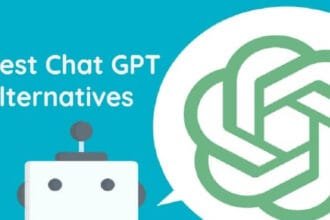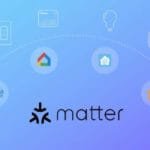هل سبق واشتريت قرص SSD بسعر مغرٍ جدًا وشعرت أنك عقدت صفقة العمر؟ 💰
قد تكون في الواقع اشتريت SSD مزيّفًا من دون أن تدري! 😱
في السنوات الأخيرة، انتشرت في الأسواق — خصوصًا على المتاجر الإلكترونية — آلاف الأقراص الصلبة المزيفة التي تُقلّد العلامات التجارية الشهيرة مثل Samsung وKingston وCrucial. المشكلة أن هذه الأقراص تبدو أصلية تمامًا من الخارج، بنفس التصميم والشعار والتغليف، لكنها في الحقيقة تستخدم مكوّنات منخفضة الجودة أو سعة تخزين مزيفة لا تمتّ بصلة لما هو مكتوب على العلبة.
وهنا تبدأ الكارثة 🔥: بياناتك المهمة، صورك، ملفات عملك، كلها مهددة بالضياع في لحظة واحدة.
في هذا المقال، سنشرح لك الفرق بين SSD الأصلي والمزيّف بالتفصيل، مع أسهل الطرق لاختبار الأقراص المزورة بنفسك على نظامي ويندوز وماك ولينكس، باستخدام أدوات مجانية وفعالة.
استعد لتعرف كيف تحمي بياناتك، وتكتشف التزوير قبل أن تدفع الثمن. 💡
💡 لماذا تنتشر الأقراص المزيفة بهذه السرعة؟
الطلب الهائل على أقراص SSD، خصوصًا في الخليج والعالم العربي، جعلها هدفًا سهلًا للتقليد.
فمع صعود التجارة الإلكترونية ومنصات البيع الرخيصة، صار من السهل لأي بائع أن يعرض قرصًا بسعة “1 تيرابايت” بسعر لا يتجاوز 100 ريال، بينما تكلف النسخة الأصلية ثلاثة أضعاف ذلك.
والخدعة هنا ليست في الشكل فقط، بل في البرمجيات الداخلية (Firmware) التي تُعدل لتُظهر سعة وهمية، بينما السعة الحقيقية أقل بكثير.
📊 مثال:
قد تشتري قرصًا مكتوب عليه “1TB”، لكن سعته الفعلية لا تتجاوز 128GB فقط!
⚙️ أولًا: افحص الأساسيات باستخدام CrystalDiskInfo (لويندوز)
🔍 أفضل أداة مجانية لاكتشاف الـ SSD المزيفة
برنامج CrystalDiskInfo هو أداة مجانية مفتوحة المصدر تتيح لك معرفة كل التفاصيل عن قرصك الصلب بضغطة زر واحدة.
يُظهر البرنامج معلومات مثل:
- اسم الشركة المصنعة
- رقم الموديل والإصدار
- السعة الفعلية
- عدد مرات القراءة والكتابة
- درجة الحرارة
- رقم التسلسل
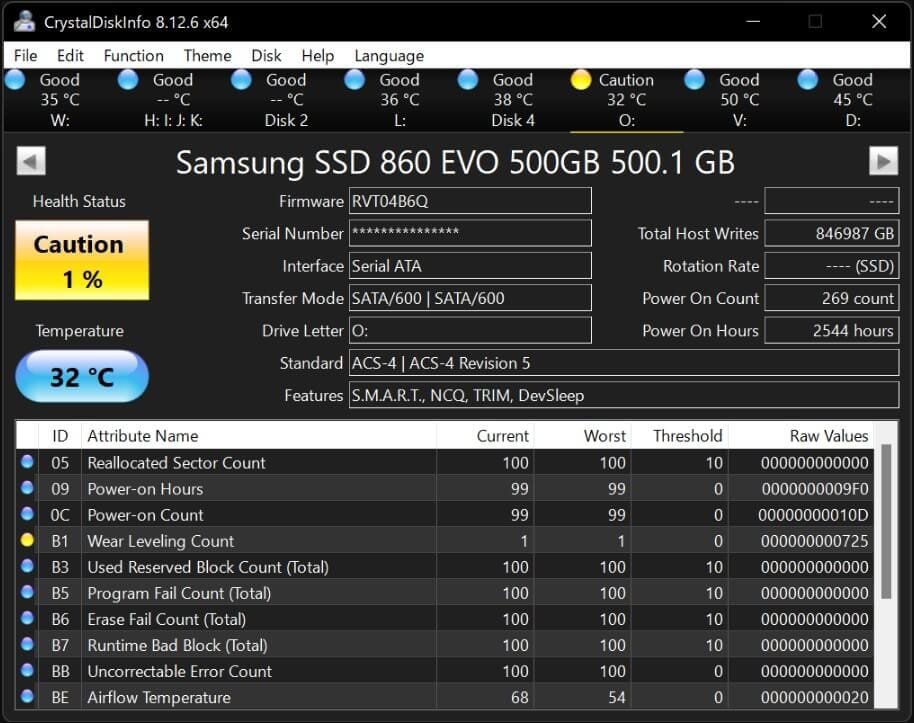
🧩 كيف تكتشف الخداع؟
- إذا كان اسم الماركة مكتوب بشكل خاطئ (مثل “Samsang” بدلًا من “Samsung”) فهذه علامة خطر 🚨
- إذا ظهر الموديل باسم عام مثل “SATA SSD” بدلًا من طراز محدد
- إذا كانت السعة المعلنة لا تتوافق مع السعة الفعلية
ميزة أخرى مهمة في CrystalDiskInfo هي نظام الألوان:
🔵 الأزرق = الحالة ممتازة
🟡 الأصفر = تنبيه
🔴 الأحمر = القرص في خطر أو تالف
يمكنك تحميل الأداة من الموقع الرسمي:
👉 CrystalDiskInfo – Official Website
🍏 ثانيًا: اختبار SSD على macOS باستخدام DriveDx
إذا كنت من مستخدمي أجهزة ماك، فالأداة الأنسب لك هي DriveDx، وهي تقدم تقارير دقيقة جدًا عن صحة القرص.
📋 طريقة الاستخدام:
- قم بتحميل DriveDx وتشغيله.
- سيعرض لك البرنامج جميع الأقراص المتصلة بجهازك.
- اختر القرص الذي ترغب بفحصه، وستظهر لك بيانات مفصلة تشمل:
- الشركة المصنعة
- السعة الكاملة
- عدد ساعات التشغيل
- الحالة الحرارية والصحية
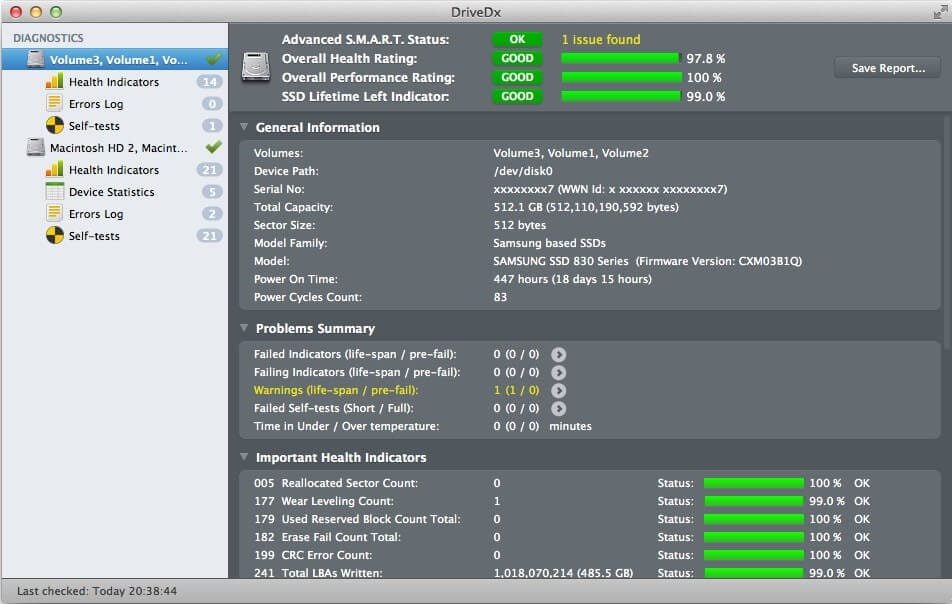
💡 نصيحة:
إذا لاحظت أن قرصك الجديد يحتوي على مئات أو آلاف ساعات التشغيل، فاعلم أنه ليس جديدًا أو قد تم التلاعب به.
الميزة المذهلة في DriveDx هي تحليل مؤشرات SMART — وهي بيانات متقدمة تتابع صحة القرص وتنبهك قبل أن يتعطل فعليًا.
رابط التحميل الرسمي:
👉 DriveDx for macOS
🧠 ثالثًا: استخدم FakeFlashTest للتحقق من السعة الحقيقية (ويندوز)
أداة FakeFlashTest من أبسط وأسهل البرامج لاكتشاف الأقراص المزيفة أو بطاقات الذاكرة المغشوشة.
🧩 فكرة الأداة:
الكثير من الأقراص المزوّرة تُظهر سعة أكبر من حقيقتها بفضل تعديل البرمجيات الداخلية، فيبدو القرص كأنه 1 تيرابايت، بينما هو فعليًا 64 أو 128 جيجابايت فقط.
⚙️ خطوات الفحص:
- نزّل الأداة وشغّلها.
- اختر القرص الذي تريد اختباره.
- اختر Quick Size Test (اختبار سريع للسعة).
- ستقوم الأداة بكتابة وقراءة بيانات عشوائية على القرص.
- إذا فشل الاختبار في منتصف العملية → القرص مزيف ❌
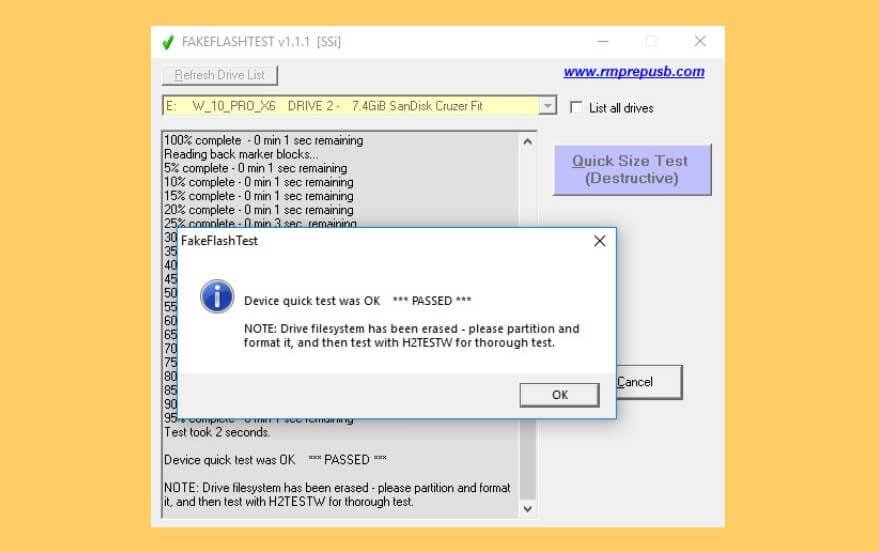
💬 تنبيه مهم:
سيتم حذف كل الملفات أثناء الفحص، لذا خذ نسخة احتياطية أولًا.
يمكنك أيضًا استخدام وضع Test Empty Space لاختبار أكثر دقة يملأ المساحة الفارغة بالكامل.
رابط الأداة الرسمية:
👉 FakeFlashTest Download
🐧 رابعًا: اختبار F3 على نظام Linux
إذا كنت تستخدم لينكس، فالأداة الأفضل هي F3 – Fight Flash Fraud.
وهي أداة تعمل بالأوامر، لكنها فعّالة جدًا.
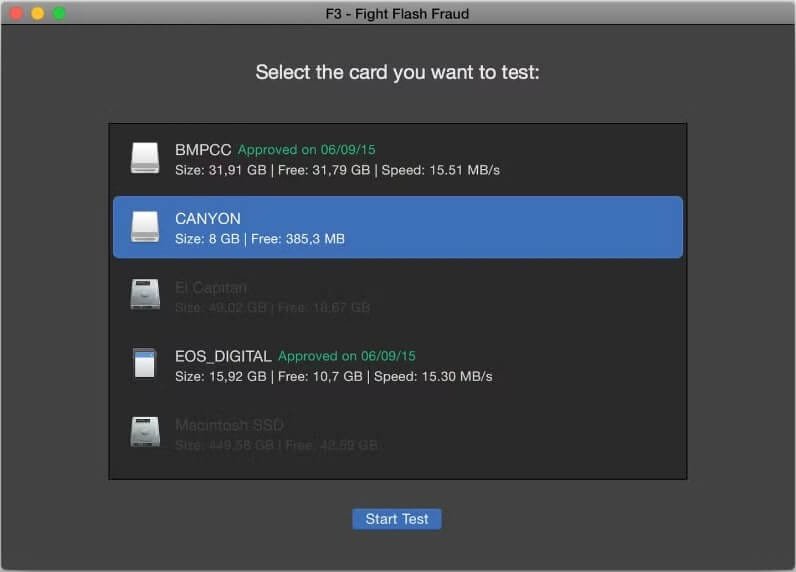
💻 كيفية العمل:
- افتح الطرفية (Terminal).
- استخدم الأمر
f3writeلملء القرص ببيانات اختبارية. - بعد الانتهاء، استخدم الأمر
f3readللتحقق من أن البيانات مطابقة.
إذا ظهرت أي أخطاء أو فشل في القراءة، فالسعة المعلنة وهمية.
يمكنك تحميلها من GitHub الرسمي:
👉 F3 – Fight Flash Fraud
ولمن يفضل الواجهة الرسومية، هناك نسخة تسمى F3-qt أسهل في الاستخدام.
🍎 خامسًا: F3XSwift – الحل السريع لمستخدمي macOS
برنامج F3XSwift هو واجهة رسومية لنظام ماك تعتمد على نفس مبدأ F3.
واجهة بسيطة وسهلة – فقط اختر القرص واضغط “Test”.
بعد انتهاء الاختبار، ستظهر النتائج متضمنة:
- السعة الفعلية
- سرعة القراءة والكتابة
- حالة القرص
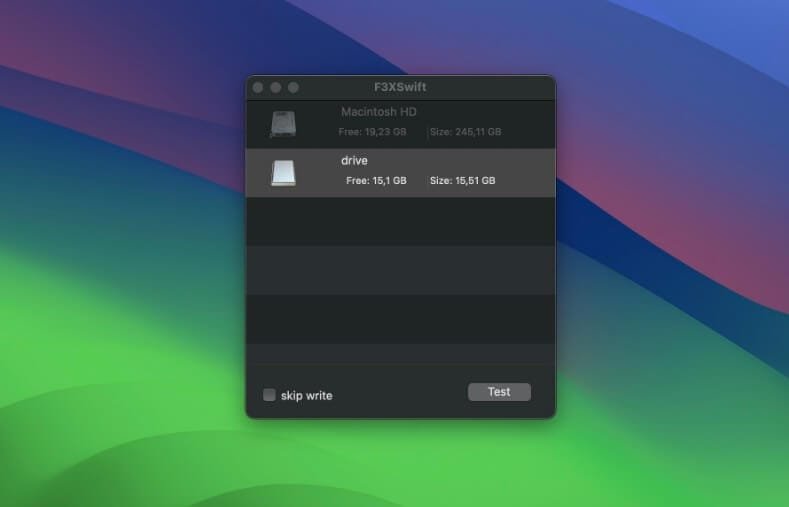
إذا فشل الفحص أو ظهرت نتائج غير متطابقة، فغالبًا القرص مزيف.
رابط التحميل الرسمي:
👉 F3XSwift for macOS
⚠️ نصائح لتجنّب شراء أقراص SSD مزيفة
📦 اشترِ دائمًا من متاجر موثوقة مثل:
- Amazon / Noon / Jarir / Extra
🔍 تحقق من تعليقات المستخدمين قبل الشراء.
💸 إذا كان السعر منخفضًا جدًا مقارنة بالسوق، فهذه إشارة خطر واضحة.
🔑 استخدم الأدوات السابقة قبل تخزين ملفاتك الحساسة.
📊 مقارنة سريعة بين الأدوات
| النظام | الأداة | المميزات | مستوى الصعوبة |
|---|---|---|---|
| Windows | CrystalDiskInfo | تحليل شامل وسهل الاستخدام | سهل جدًا |
| macOS | DriveDx | مراقبة ذكية ومستمرة لصحة القرص | متوسط |
| Windows | FakeFlashTest | فحص السعة الحقيقية | سهل |
| Linux/macOS | F3 | دقة عالية في اكتشاف التلاعب | متقدم |
| macOS | F3XSwift | واجهة سهلة تعتمد على F3 | سهل |
🔹 ملخص الفرق بين SSD الأصلي والمزيّف
التمييز بين قرص SSD الأصلي والمزيّف قد يبدو صعبًا للوهلة الأولى، خاصة أن المزورين أصبحوا يستخدمون عبوات وشعارات مطابقة للأصل تقريبًا. لكن عند التدقيق، تظهر فروقات جوهرية لا يمكن إغفالها.
📦 من الخارج:
القرص الأصلي يأتي بتغليف متقن مع رقم تسلسلي واضح يمكن التحقق منه على موقع الشركة الرسمي، بينما الأقراص المزيفة غالبًا ما تحتوي على أخطاء إملائية في الاسم التجاري أو تصميم باهت أو ملصقات مطبوعة بجودة ضعيفة.
⚙️ من الداخل:
الـSSD الأصلي يعتمد على شرائح ذاكرة NAND عالية الجودة مع متحكم (Controller) متطور يضمن سرعة قراءة وكتابة ثابتة، بينما يستخدم المزيّف شرائح معاد تدويرها أو منخفضة الأداء تسبب بطئًا شديدًا وانهيارًا مفاجئًا في البيانات.
💾 في الأداء والسعة:
عند الاختبار، ستلاحظ أن السعة الحقيقية للـSSD المزيّف أقل بكثير من المكتوبة على العلبة — مثل أن يُعرض على أنه 1 تيرابايت، بينما سعته الفعلية لا تتجاوز 200 جيجابايت! 😬
كما أن سرعة النقل تقل بشكل ملحوظ بعد فترة قصيرة من الاستخدام، بعكس الأقراص الأصلية التي تحافظ على أدائها بمرور الوقت.
🔍 باختصار:
- الأصلي = سرعة ثابتة + سعة حقيقية + موثوقية عالية.
- المزيّف = أداء غير مستقر + بيانات مهددة + عمر قصير جدًا.
لذلك، من المهم دائمًا اختبار القرص قبل تخزين أي بيانات مهمة عليه باستخدام الأدوات التي شرحناها في هذا المقال. 💡
🧭 البدائل المشابهة
- H2testw (لويندوز): أداة كلاسيكية لاختبار بطاقات الذاكرة والفلاش.
- Blackmagic Disk Speed Test (لماك): تقيس أداء وسرعة الأقراص.
- Samsung Magician: مثالية لمستخدمي أقراص سامسونج الأصلية.
💡 نصيحة إضافية: إذا كنت تريد التأكد من أن جهازك بالكامل يعمل بأفضل أداء، تعرّف على اختبار كفاءة الكمبيوتر وتجنب الأعطال قبل أن تحدث — خطوة مهمة لحماية بياناتك وزيادة عمر جهازك.
🏁 الخاتمة
قد يبدو القرص المزوّر صفقة رابحة للوهلة الأولى، لكنه في الحقيقة قنبلة موقوتة تهدد ملفاتك وأمانك الرقمي.
تذكّر دائمًا أن أفضل طريقة لحماية بياناتك هي التحقق أولًا، قبل الثقة.
الأدوات التي ذكرناها — من CrystalDiskInfo إلى F3 — كافية لاكتشاف أي تلاعب خلال دقائق.
فلا تترك ملفاتك الثمينة عرضة للضياع من أجل توفير بضع ريالات. 💾